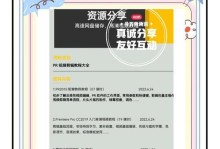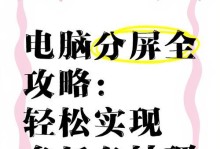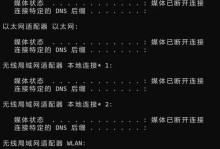在日常使用中,随着时间的推移,我们的电脑系统可能会出现各种问题,比如运行速度变慢、软件不兼容等。此时,升级操作系统成为了解决问题的一个重要途径。本文将教你如何利用U盘启动来升级Win10系统,帮助你轻松解决电脑系统问题。

标题和
准备工作
在进行系统升级之前,首先需要准备一台可用的U盘,并确保其容量大于8GB。备份重要的数据也是必不可少的。
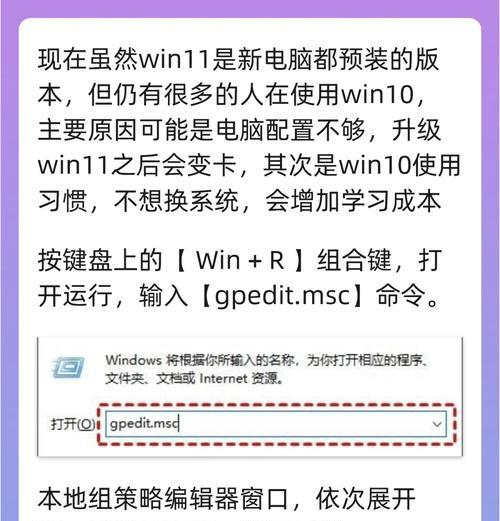
下载Win10安装媒体制作工具
访问微软官方网站,下载Win10安装媒体制作工具,并按照提示进行安装。
制作U盘启动盘
打开安装媒体制作工具后,选择“创建安装媒体(USB闪存驱动器、DVD或ISO文件)以供其他电脑使用”,然后点击“下一步”。
选择要使用的语言、架构和版本
在这一步中,选择与你当前系统相匹配的语言、架构和版本,并点击“下一步”。

选择U盘启动
插入准备好的U盘,在制作工具中选择“USB闪存驱动器”,并点击“下一步”。
开始制作
点击“下一步”后,制作工具将开始创建U盘启动盘,这个过程可能会花费一些时间,请耐心等待。
设置电脑启动顺序
将制作好的U盘启动盘插入需要升级系统的电脑,重启电脑并按照屏幕上的提示进入BIOS设置。
选择U盘作为启动设备
在BIOS设置中,找到“启动顺序”或类似的选项,并将U盘设置为首选启动设备。保存设置并重启电脑。
开始升级
电脑重启后,会自动从U盘启动,并显示Win10安装界面。按照界面上的提示进行升级操作。
选择升级类型
在升级过程中,系统会询问你要保留现有文件还是进行全新安装。根据个人需求进行选择,并继续进行升级。
等待升级完成
升级过程可能需要一些时间,耐心等待系统完成升级,期间请勿中断电源或进行其他操作。
重新设置系统
升级完成后,系统会自动重启,按照屏幕上的提示进行初始设置,包括选择语言、时区等。
恢复个人文件和应用
在完成系统初始设置后,你可以根据需要恢复之前备份的个人文件和安装应用,让电脑恢复到你熟悉的状态。
更新系统和驱动
升级完成后,记得及时更新系统和驱动程序,以确保电脑的稳定性和安全性。
系统升级完毕,享受新的Win10系统
通过以上步骤,你成功地利用U盘启动升级了Win10系统,现在你可以尽情享受电脑的新功能和优化体验了!
利用U盘启动升级Win10系统是一种简单快捷的方法,可以帮助你轻松解决电脑系统问题。只需准备好U盘,并按照本文介绍的步骤操作,就能顺利完成系统升级。记得提前备份数据,以免数据丢失。相信通过本文的指导,你能够成功地将电脑系统升级到最新的Win10版本,享受全新的电脑体验。